1安装篇:Surface RT升级Win 8.1
自从2012年10月微软推出了Windows 8操作系统以及发布了第一款Windows操作系统平板电脑Surface RT之后,如今迎来了Windows 8系统的升级版本——Windows 8.1操作系统。那么笔者也第一时间将手中的这台Surface RT进行了升级,看看Windows RT 8.1操作系统与上一代究竟有什么样的变化。

·安装篇:Surface RT升级Win 8.1
首先我们打开Surface RT中的IE浏览器,进入到Windows RT 8.1下载更新界面。这里我们要说明的是,如果用户是Windows 8标准版的用户,也可以直接点击链接进行下载更新,因为微软官方地址会默认识别本地的系统,从而有针对性的进行升级和更新。
点击下载之后双击进行安装,在安装成功后,系统要求将Surface RT重启,而在重启之后,将会自动提示免费获取Windows 8.1 Preview,根据提示我们跳转至应用商店,那么进去之后醒目的第一项则是更新Windows,我们轻击之后点选下载按钮即可。由于Windows RT 8.1 Preview的大小为2.19GB,所以下载过程中需要蛮长的时间,用户耐心的等待即可。
到此我们的Surface RT已经从Windows RT升级至Windows RT 8.1操作系统了,从外观看Windows RT 8.1与原本的操作系统并没有看出很大的差别来,但是实际呢?接下来笔者为大家带来Surface RT升级Windows 8.1体验篇。
2体验篇:更多升级等你来发现
·体验篇:更多升级等你来发现
之前我们说到在Metro并没有看到很明显的差异变化,那么我们进入到桌面来看一下。果不其然,在传统桌面下,我们看到了期待已久的开始按钮,虽然这个开始按钮并不是我们PC上面的那个开始,这只是一个通往Metro界面的一个按钮,但是有了开始以及上方的任务栏之后,“安全感”油然而生。

我们看到了期盼已久的开始按钮
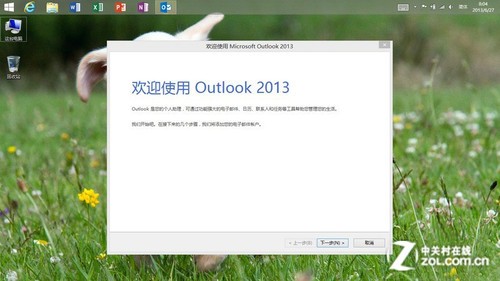
Outlook 2013增加了很多新功能
而在应用方面,Windows RT 8.1完美支持Outlook 2013,这是之前所没有的,这下商务人士有福了。而新的Outlook 2013在功能方面也有新的增加:
1、增加了附件提醒功能,Outlook 2013 可以检测邮件中是否遗漏了附件并通知用户。
2、Exchange ActiveSync,这是一项协议,该协议允许 Outlook 2013 连接到服务(如 Outlook.com)来访问电子邮件、日历、联系人和任务。
3、增加天气栏,在日历模块的日历中显示未来三天的天气信息。
4、IMAP 改进,在 Outlook 2013 中,IMAP 网络操作在后台,而不是在前台执行。
5、人脉中心,人脉中心是 Outlook 2013 中联系人的新默认视图。
在Metro界面下,原本是三行的磁帖图标,在新的Windows RT 8.1操作系统中,增加了“显示更多磁铁”这一开关项,将三行的磁贴图标增加值四行。除此之外在Metro界面下,Windows RT 8.1支持自定义壁纸,不再是固定的单调颜色了。
升级版的操作系统对应用商店也进行了比较大的改版,将应用的介绍进行了重新布局,并且加入了手势操作,从顶端向下轻轻滑动,即可调出应用分类选项。除此之外还有一处运用了手势操作,那就是在Metro界面下将手指向上轻轻滑动即可调用出所有应用连接,而不是像曾经需要向上轻滑之后还需要点选一个按钮。
写在最后的话:
Windows 8.1真是微软在用心在做的一款系统,无论是从丰富的人性化设置、更加简便的操作还是性能的提升,明显感觉到Surface RT触控更加灵敏了。这次8.1的更新,微软在吸取用户的建议的同时,自己也添加一些创新的元素,可以说Windows 8.1将云和搜索两项核心的服务发挥到了淋漓尽致,这也让笔者看到了未来互联网发展的方向,推荐大家升级Windows 8.1操作系统,更多的更新以及变化还是需要等待网友朋友们去发现。






推荐经销商